Copyright © 2025 AnyDesk 苏州麦软网络有限公司 经营许可证编号:苏B2-20170109| 证照信息 特聘法律顾问:江苏政纬律师事务所 宋红波
发布时间:2021-03-18 10: 40: 40
近年来,远程办公趋于常态,这一高效便捷的工作方式正逐渐往主流化发展,市面上涌现出了各式各样功能强大的远程办公软件,AnyDesk便是其中之一。
作为一款出色的远程桌面连接软件,AnyDesk必然要解决办公自动化问题,即无人看管情况下软件自动启动以及自动连接问题,下面便以Windows系统为例,为您带来AnyDesk设置自动启动、自动连接的具体操作方法:
一、自动启动设置:
正常情况下,AnyDesk在安装后便会将自己添加到开机启动项中,我们可打开开机启动项选择是否开启或关闭AnyDesk开机启动功能;
在Windows7中,AnyDesk自动启动的设置需要调用windows的系统配置窗口,具体步骤如下:
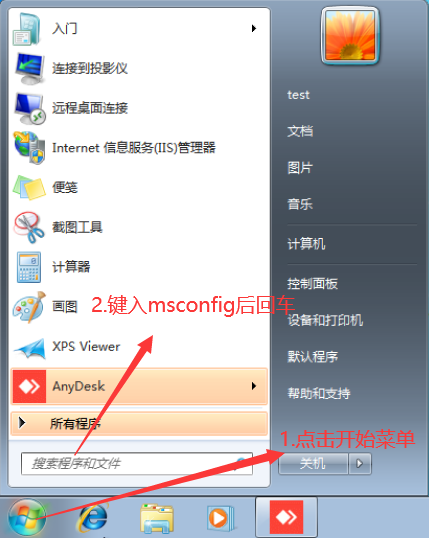

在Windows 10中,AnyDesk自动启动的设置相比于Windows7来说更加简单,具体步骤如下:

二、自动连接设置
相较于需要双端人工操作的传统远程桌面连接软件,AnyDesk推出了无人值守功能,实现了被连接端的自动化处理,大大提高了远程办公的效率,下面便是自动连接的具体配置步骤:
PC端:




三、小结:
Anydesk的自动启动设置依赖于系统的启动项服务,大大提高了程序的稳定性,并且降低了操作复杂性,而Anydesk的无人值守功能则实现了外部链接的自动处理,连接桥路的自动创建,实现了办公自动化,降低了远程办公的成本。
作者:Noel
展开阅读全文
︾
读者也喜欢这些内容:

AnyDesk如何安装激活换机
AnyDesk的主要功能为远程协助,使用计算机控制另外一台远处的计算机,无论两台计算机的物理距离有多远,只需安装软件,在网络正常情况下,便能流畅操作另一台计算机。此篇内容,小编先简述一下软件的安装流程。...
阅读全文 >

qq远程控制电脑怎么弄为什么自动断开 好用的远程控制软件推荐
在日常生活中,我们在进行一些复杂操作却又不会操作,需要别人来帮助我们完成的时候,我们就可以借助一些远程控制电脑的软件来进行操作。那么你知道qq远程控制电脑怎么弄为什么自动断开,好用的远程控制软件推荐吗。下面我就为大家介绍介绍,想知道的小伙伴可以看看哦!...
阅读全文 >

笔记本怎么远程控制台式电脑 笔记本远程控制软件哪个好用
电脑如今已成为人们日常办公中必不可少的一种工具,而我们一般使用台式电脑,这使我们的日常办公更加直观简洁,但为了便于携带,笔记本电脑也是部分用户的不二之选。一台电脑的使用已经不能满足我们的需求,我们需要两台电脑的协助才能完成,那么此时笔记本电脑与台式电脑的远程控制的完美配合即能满足我们的需求,那对于笔记本怎么远程控制台式电脑,笔记本远程控制软件哪个好用的问题大家了解多少呢,接下来将为大家进行介绍。...
阅读全文 >

anydesk免费版区别 anydesk免费版下载
随着科技的不断发展,远程协作的需求日益增长。市面上远程控制软件越来越多,一款名为AnyDesk的软件因其强大的功能和稳定的性能备受瞩目。然而,一些初次使用AnyDesk的用户可能会遇到一些使用问题,比如AnyDesk免费版区别,AnyDesk免费版下载方法。本文将为大家详细介绍AnyDesk免费版与付费版的区别,并提供AnyDesk免费版下载的详细步骤,帮助大家更好地了解和使用AnyDesk。...
阅读全文 >